[FiNCオリジナル体組成計]FiNCアプリと連携する方法
FiNCオリジナル体組成計(FiNC Smart Scale)とFiNCアプリをBluetooth連携しましょう。
※機種変更をされた場合には、改めてアプリと FiNCオリジナル体組成計との連携操作を行ってください。
■はじめに
お届け後、体組成計をはじめてご利用になる場合には、まず0kg補正を行ってください。
1.片足を体組成計に一度乗せ体重をかけて数字を表示させる
2.足を降ろす
3.CAL表示>0.00表示(完了)
※体組成計のディスプレイにCALと表示された後に0.00表示されますと完了です。
※補正機能としてもご利用可能ですので、定期的に実施してください。
■連携方法
1.FiNCアプリ画面左上アイコンをタップ
2.コンテンツ内「データ設定」を選択
3.FiNC体組成計(FiNC SmartScale)の「連携する」をタップ
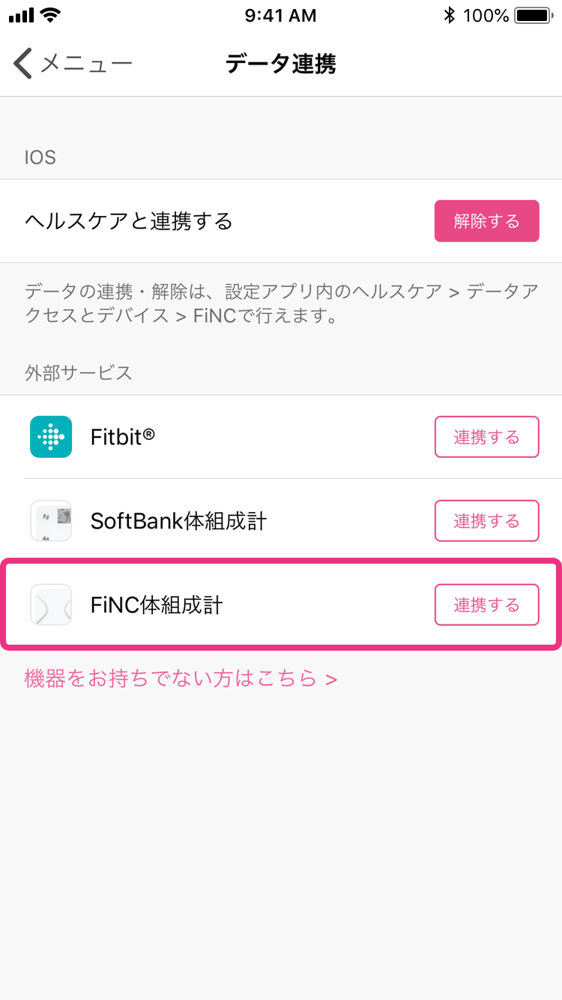
※Bluetoothの許可を求めるポップアップが表示された場合には、許可してください。
4.体組成計に乗ってください
5.「ペアリング成功!」と表示されたら設定完了です
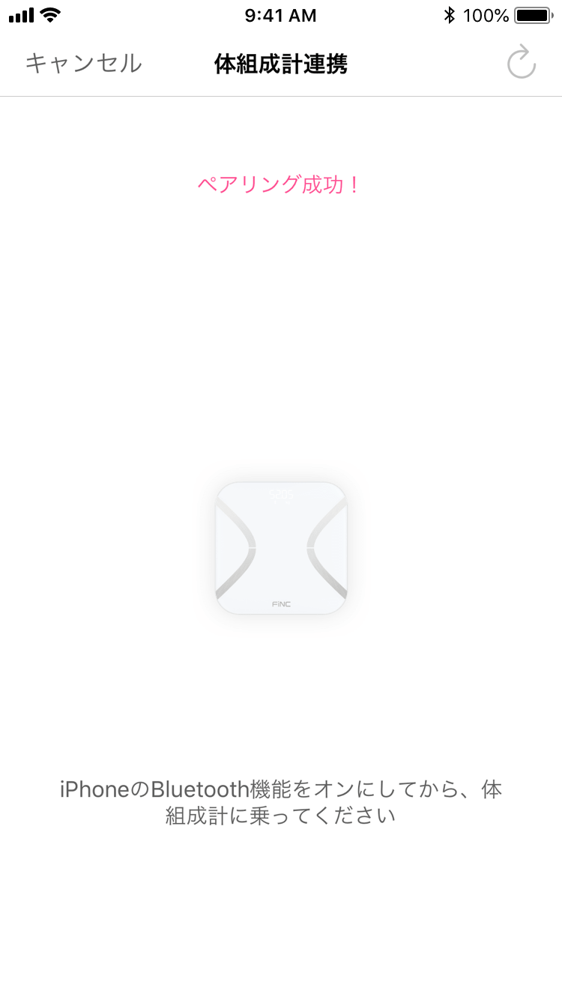
■連携が完了したら体重を測定しましょう。
1.FiNCアプリを起動し、画面下の「きろく」>「体重」を開いてください
※「きろく」>「体重」>「グラフ下の▼」からデータソースが「FiNCSmartScaleから取得」になっているか確認。
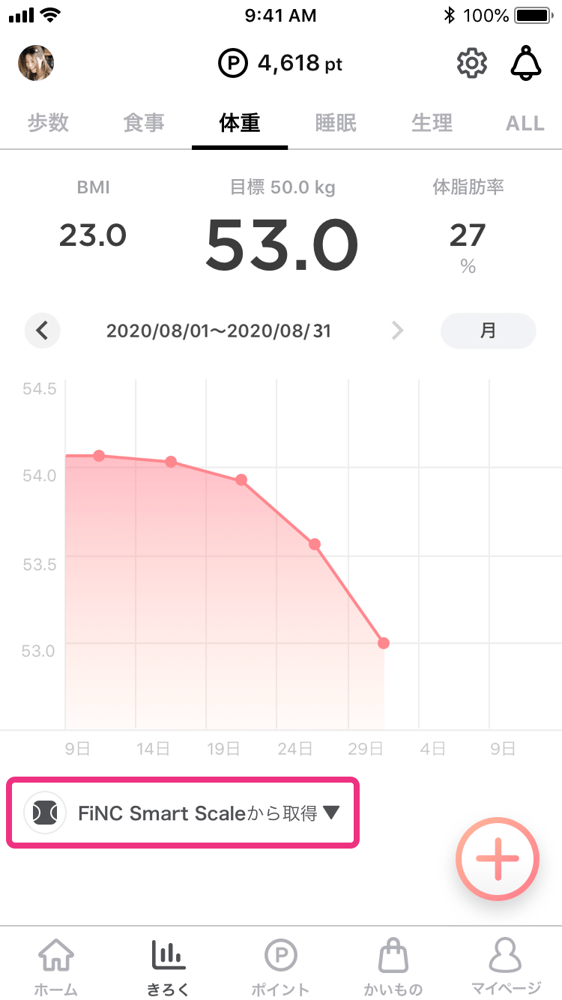
2.画面右下の「+」ボタンをタップし、体組成計に乗ってください
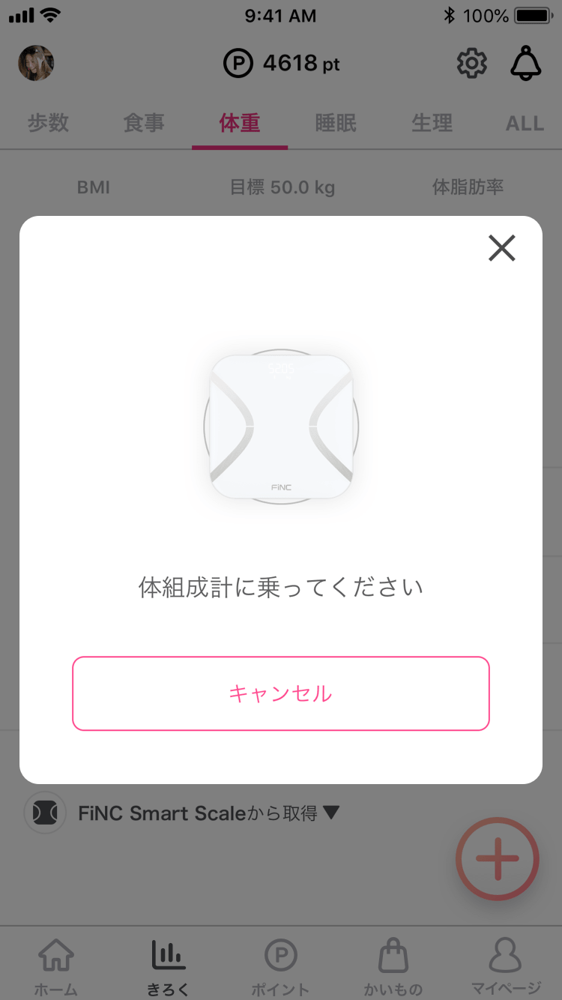
3.体重計データを受信したら「データを保存」をタップ
※体組成計には15秒ほど乗るようにしてください。
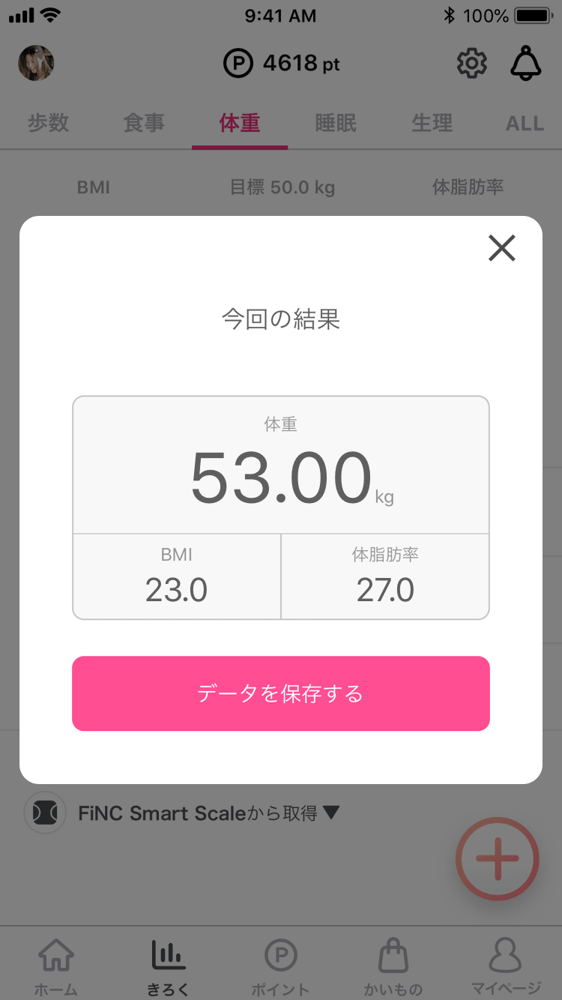
以上で記録は完了です。
「Android端末」ご利用のお客様への注意事項
※FiNCオリジナル体組成計とスマートフォン端末を直接連携(ペアリング)しないでください。
端末のBluetooth接続一覧に「QN Scale」が表示されている場合は、解除いただき、再度連携をお試しください。
1.「設定」>「機器接続」
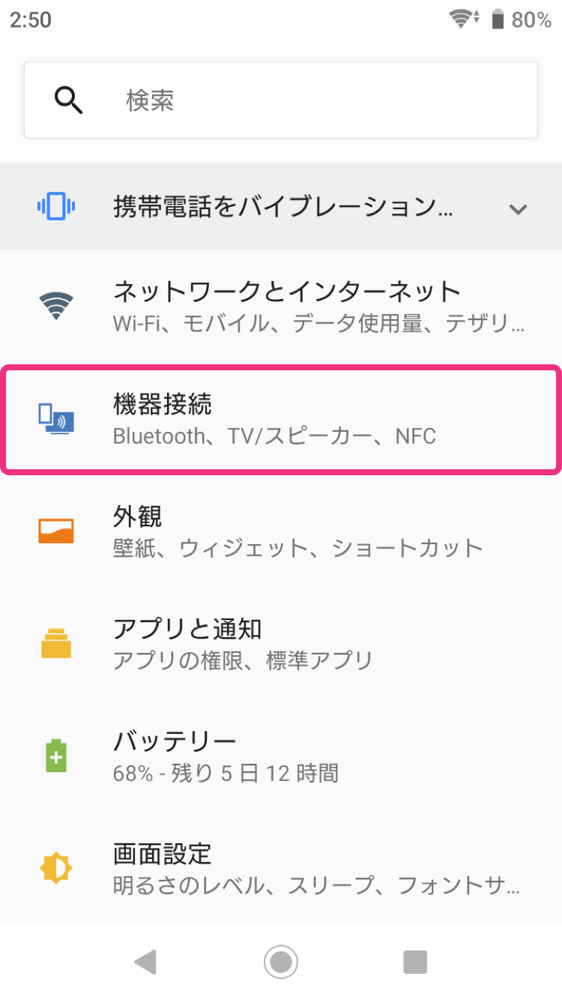
2.「QN Scale」が表示されている場合はタップ
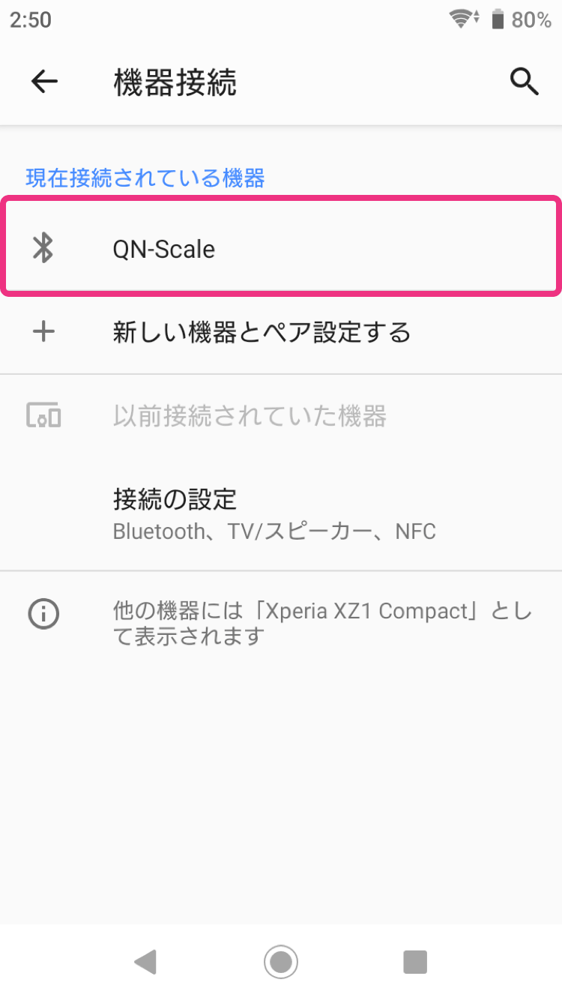
3.「削除」>「このデバイスとのペア設定を解除」
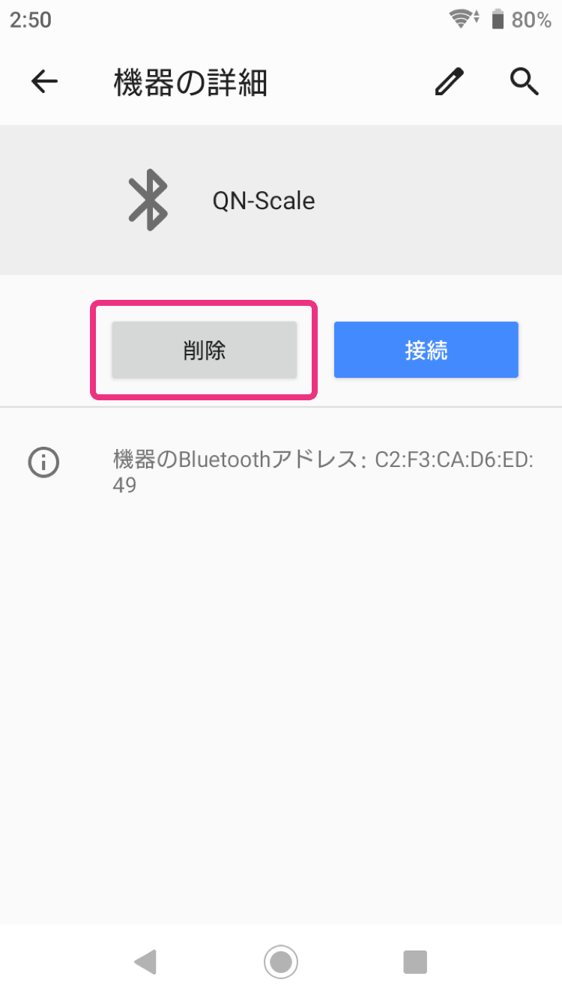
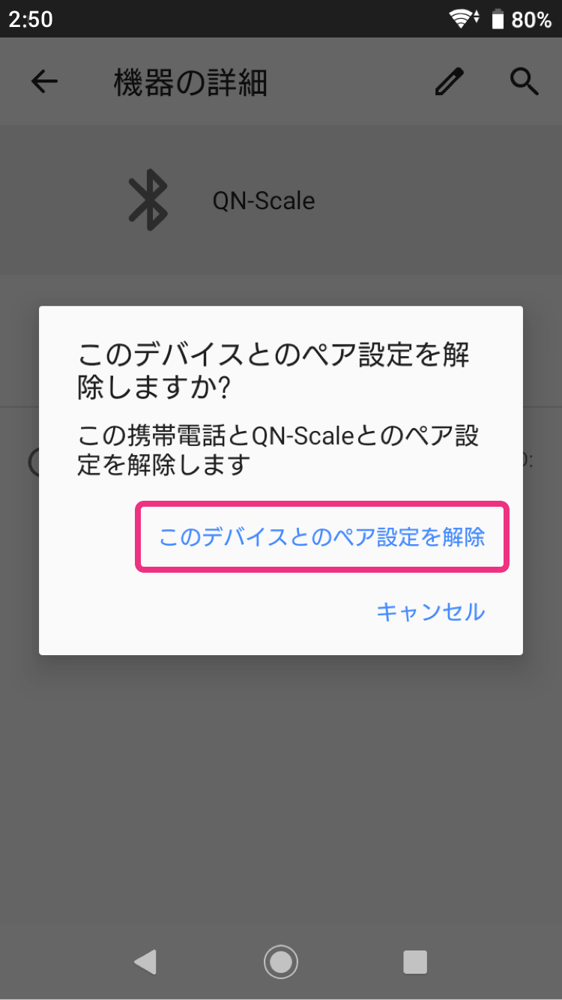
※画像はAndroid端末の一例です。ご利用の機種やバージョンによって表示が異なる場合がございます。
■過去の記録やその他の測定数値を確認する方法
測定した数値は「きろく」>「体重」または「ALL」の画面で確認できます
1.「きろく」>「ALL」をタップ
2.ライフログ一覧から、各体組成のデータをご確認ください
※最新のデータのみ体重、体脂肪、BMI以外の測定結果は、体重記録画面にてグラフ下のパネル一覧からご確認可能です。
FiNCオリジナル体組成計に関するヘルプは以下もあわせてご確認くださいませ。